Като ИТ експерт винаги търся начини да улесня живота си. Един от начините, по които правя това, е като използвам джаджи на цял екран в Windows 11. Уиджетите на цял екран предоставят чудесен начин да видите информация с един поглед, без да се налага да отваряте множество приложения. Те могат да се използват за проследяване на времето, проверка на борсата или дори за проследяване на вашия списък със задачи. За да активирате джаджи на цял екран в Windows 11, просто отидете в менюто с настройки и изберете раздела „Виджети“. Оттук можете да активирате или деактивирате панела с джаджи, както и да регулирате размера на джаджата. Ако търсите начин да направите живота си малко по-лесен, горещо препоръчвам да опитате джаджи на цял екран.
Джаджи е вградена функция в Windows 11, която ви помага да показвате съдържание от любимите си услуги и приложения на вашия работен плот. Таблото или панелът с джаджи съдържа малки карти (наречени джаджи), които показват съдържанието на избрани услуги. Можете също така да добавяте и персонализирате джаджи по всяко време. И когато щракнете върху иконата на изпълним модул, налична в лентата на задачите, лентата с изпълними модули се отваря с настройки по подразбиране. Половината видове режим. Но сега можете разширяване на джаджи на цял екран Също. Така че желаещите активирайте джаджи на цял екран в Windows 11 Можете да следвате стъпките в тази публикация.

dns сондата завърши без интернет
Преди това не беше възможно, но сега е възможно. Преди да продължите, имайте предвид, че опцията за приспособления за цял екран в момента е налична в компилацията Dev (25201 или по-нова) на Windows 11. Ако вече я използвате, можете лесно да активирате опцията за приспособления за цял екран и също така да я деактивирате, когато пожелаете.
Активирайте Widgets на цял екран в Windows 11
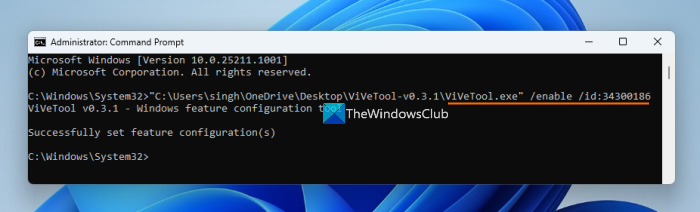
Ако искаш активирайте джаджи на цял екран на твоят Windows 11 компютър, след което изпълнете следните стъпки:
- Изтеглете ZIP архива на ViVeTool (инструмент за команден ред). Можете да го изтеглите от github.com
- Разархивирайте ZIP файла в папка
- Отворете тази папка и копирайте пътя принадлежност ViveTool.exe файл. Щракнете с десния бутон върху файла ViveTool.exe и изберете копирайте като път опция. Като алтернатива можете също да използвате Ctrl+Shift+С бърз клавиш, за да копирате пътя му
- Стартирайте командния ред като администратор. За това можете да пишете екип в полето за търсене на Windows 11 и щракнете Изпълни като администратор опцията, видима в прозореца с резултати от търсенето в десния раздел, или използвайте предпочитания от вас метод
- Поставете копирания път до файла ViveTool.exe в прозореца на командния ред. Продължете командата с активиращия параметър и ID. Вашата пълна команда ще бъде:
Изпълнете командата. Това е всичко! Оставете командата да завърши успешно. накрая рестартирайте Windows 11 НАСТОЛЕН КОМПЮТЪР. Успешно активирахте опцията за джаджи на цял екран. Сега нека проверим как да го използваме.
Свързан: Как да влезете или излезете от Widget Board в Windows 11
най-добрата акумулаторна мишка
Активирайте режим на пълен изглед за джаджи в Windows 11.
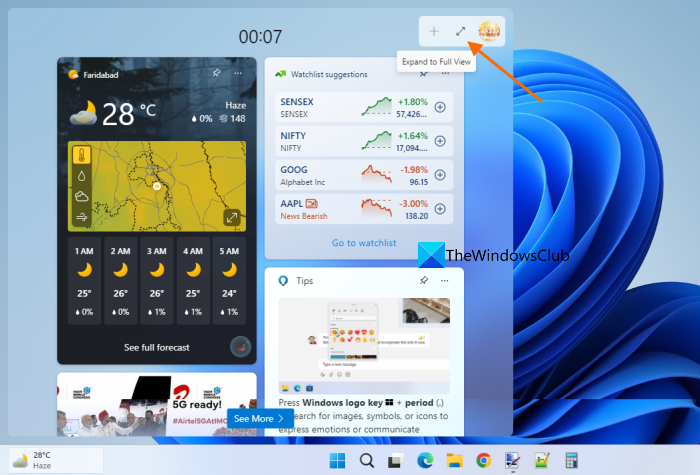
За да активирате или активирате режим на цял екран за изпълними модули в Windows 11, изпълнете следните стъпки:
- Щракнете върху иконата на изпълним модул в лентата на задачите или щракнете върху бутона Win+W горещ клавиш
- щракнете Разгъване до пълен изглед икона, налична на таблото с джаджи (точно преди Настройки икона) в горния десен ъгъл
- В режим на цял екран уиджетите ще заемат целия екран на работния плот и ще се вижда само лентата на задачите.
- За да излезете от widgets на цял екран, използвайте бутона Навийте до половината иконата е налична в горния десен ъгъл на таблото с джаджи.
Деактивирайте Widgets на цял екран в Windows 11
Ако вече не искате да използвате тази опция, можете да деактивирате приспособленията на цял екран в Windows 11, като изпълните следните стъпки:
- Изтеглете ZIP файла на ViveTool и го разархивирайте.
- Копирайте пътя до ViveTool.exe файл в клипборда
- Отворете Повишен команден ред прозорец
- В прозореца на командния ред добавете пътя към EXE файла на ViveTool и опцията за деактивиране заедно с идентификационния номер. Екипът ще:
Изпълнете командата. Накрая рестартирайте компютъра си и режимът за пълен преглед на джаджи ще бъде деактивиран.
Надявам се това да помогне.
Прочетете също: Най-добрите безплатни джаджи и джаджи за Windows 11
Как да направя моя екран на цял екран в Windows 11?
Ако търсите начин да използвате менюто 'Старт' на цял екран в Windows 11, то за съжаление това не е възможно. Може да получим някои актуализации за това в бъдеще. Засега можете да използвате менюто 'Старт' на цял екран в Windows 10. Но ако искате да включите Пълен преглед режим за джаджи в Windows 11, тогава това може да стане с няколко прости стъпки. Вижте тази публикация.
Как да активирам джаджи в Windows 11?
Windows 11 предоставя вградени опции за добавяне или премахване на джаджи от лентата на задачите. Ако иконата на приспособлението не се показва в лентата на задачите на Windows 11, можете да я добавите с помощта на приложението Настройки. Достъп до Персонализиране категория в приложението Настройки и отворете Лента със задачи страница. На тази страница активирайте бутона Widgets.
безплатен дефрагментиращ прозорец 10
Как да преоразмерите джаджа в Windows 11?
Ако искате да преоразмерите изпълним модул в Windows 11, щракнете върху бутона Настроики ( три вертикални точки ) за джаджата на таблото с джаджи. От изскачащото меню изберете малък , Среден , или Голям опция и тази джаджа ще бъде преоразмерена съответно и веднага. Ако желаете, можете също да използвате режим на цял екран за джаджи в Windows 11. Тази публикация по-горе съдържа ръководство стъпка по стъпка за активиране на джаджи на цял екран в Windows 11. Вижте го.
Прочетете още: Най-добрите безплатни джаджи за часовник за настолен компютър за Windows 11/10 .
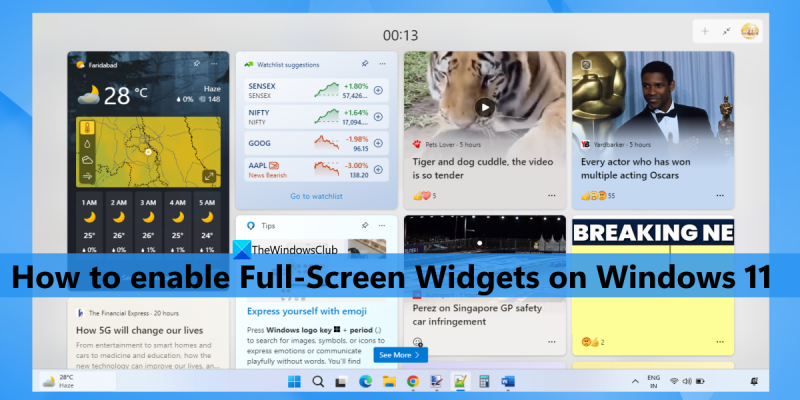










![Проблем с висок ping във FIFA 22 на компютър [Коригиран]](https://prankmike.com/img/games/0E/fifa-22-high-ping-issue-on-pc-fixed-1.png)



